2024. 6. 6. 03:58ㆍ카테고리 없음
인터넷에서 맞춤법 검사기를 사용하는 건 글을 작성할 때 아주 필요한 도구이며 많이 이용합니다. 맞춤법을 알맞게 해야 글이 더 신뢰감을 줄 수 있으며 전문적으로 보일 수 있습니다. 특히 이메일, 보고서, 프레젠테이션 등에서 맞춤법은 프로페셔널한 이미지를 만드는데 큰 도움을 줍니다. 맞춤법 검사기를 사용하면 자주 틀리는 부분을 확인할 수 있어서 언어 실력도 향상할 수 있고 자연스럽게 맞춤법을 올바르게 사용하는 방법에 대해 알게 됩니다. 일일이 글에서 맞춤법을 확인하는 건 번거롭고 시간이 많이 소요됩니다. 맞춤법 검사기를 사용하면 시간을 절약할 수 있습니다.

네이버 맞춤법 검사기를 사용하면 자동 교정의 놀라움과 새로운 단어 발견 등 단순한 글의 오류를 넘어서 더욱 즐겁게 글을 작성할 수 있게 됩니다. 그럼 지금부터 네이버 맞춤법 검사기 이용하러 가볼까요? ㅎㅎㅎ 바로가기를 터치하면 지금 바로 해당 서비스를 이용할 수 있어 편리합니다.
네이버 맞춤법 검사기 바로가기 (search.naver.com)
네이버 맞춤법 검사기 : 네이버 검색
'네이버 맞춤법 검사기'의 네이버 검색 결과입니다.
search.naver.com

네이버 맞춤법 검사기 (첫화면입니다. 좌측창에 맞춤법 검사를 원하는 단어, 문장을 입력하세요 (최대 300자)
입력 후 검사하기를 터치합니다.
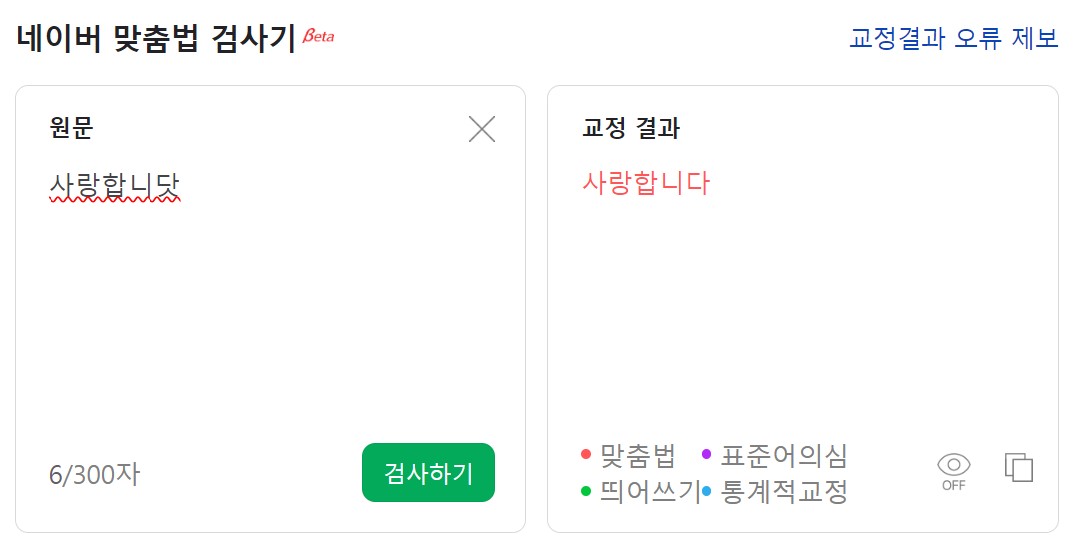
우측 교정 결과 창에 맞춤법 검사가 완료된 단어, 문장이 표시됩니다. 색에 따라 검색 결과에 대한 해석을 볼 수 있는데요
주황-맞춤법
퍼플-표준어의심
그린-띄어쓰기
블루-통계적교정
의미가 색에 따라 다르게 표기 되어있으니 참고하세요. 네이버 맞춤법 검사기는 여기에서 직접 사용해볼 수 있습니다.

교정 결과 창 하단에 보면 종이 두장이 겹쳐진 모양의 아이콘이 있는데 이것을 터치하면 교정 결과를 복사하고 원하는 곳에 붙여 넣기 할 수 있는 기능입니다. 붙여 넣기 할 때는 키보드에서 Ctrl + V를 누르면 간편하게 이용할 수 있습니다.
네이버 맞춤법 검사기 잘못된 교정 결과 제보

네이버 맞춤법 검사기 이용 시 잘못된 교정 결과는 고객센터에 문의할 수 있습니다. 이메일/단어나 문장/수정 요청사항/개인정보 수집 동의를 작성하여 문의 시 담당자가 검토하게 됩니다.
잘못된 교정 결과 제보하러 바로가기 ☜
네이버 고객센터
네이버 서비스 이용에 필요한 고객센터 도움말을 확인해 보세요. 검색과 스마트봇으로 더욱 쉽고 빠르게 궁금한 점을 해결할 수 있습니다.
help.naver.com
네이버 맞춤법 검사의 300자 보다 더 많은 양을 검사해야 하는 경우에는 사람인(saramin.co.kr) 사이트에서 제공하는 맞춤법 검사 기능을 이용하면 최대 4000자까지 한 번에 검색할 수 있습니다.
사람인(취업정보사이트) 맞춤법 검사하기 ☜
글자수 세기/맞춤법 검사기 | 사람인
글자수 세기/맞춤법 검사기 | 이력서와 자기소개서의 글자수, 맟춤법을 확인 할 수 있는 검사기 - 사람인
www.saramin.co.kr